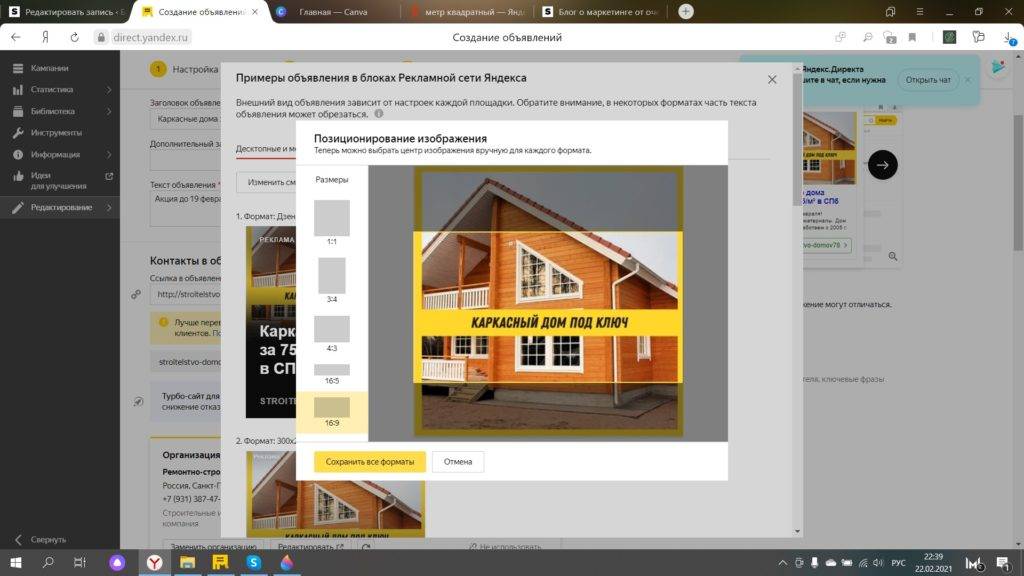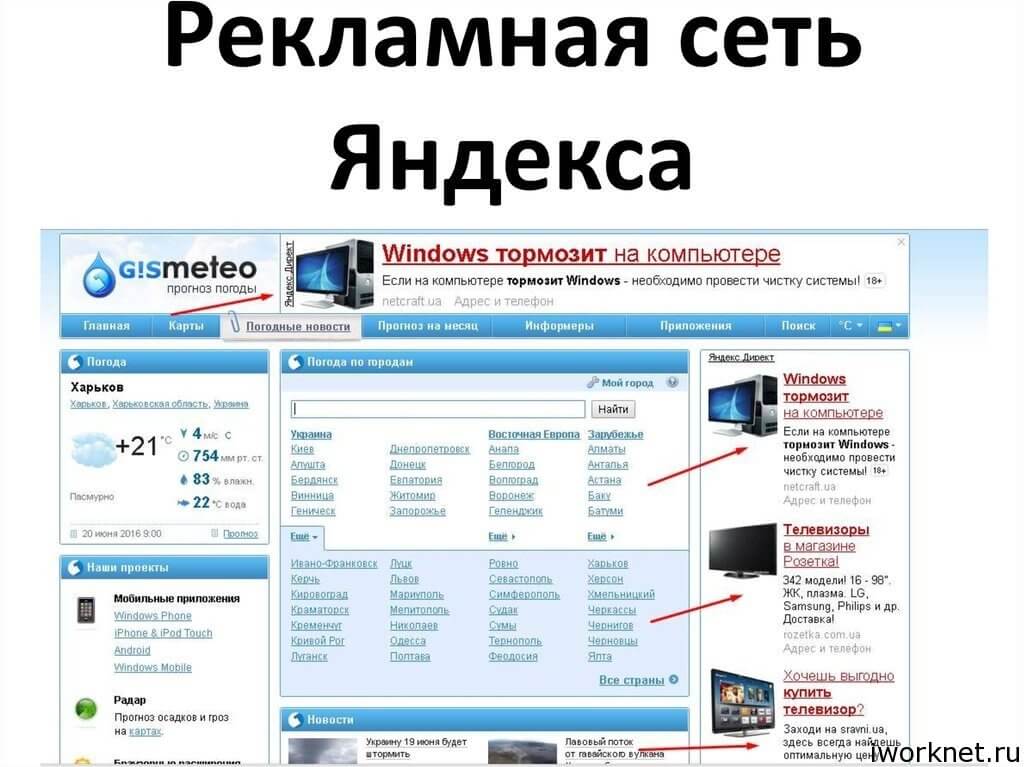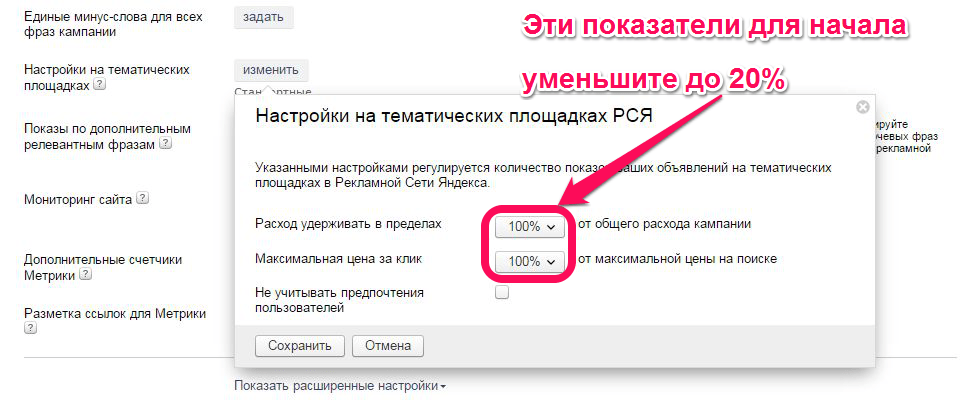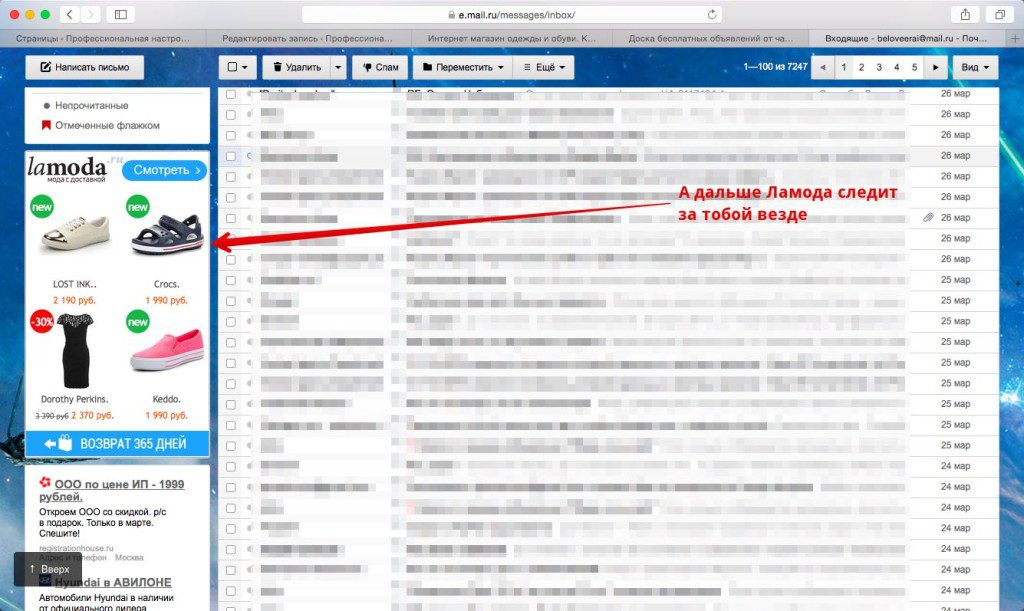Содержание
Как удалить сообщение в инстаграм – все способы очистить переписку
Содержание статьи:
- Можно ли удалить сообщение в Instagram
- Удаление сообщений у себя и у собеседника
- Как удалить сообщение из директ на телефоне
- Удаление сообщения из директ на компьютере
- Удаление всего диалога полностью
- На мобильном устройстве под IOS и Android
- На ПК
- Удаление всех или нескольких диалогов
- Отправка исчезающих посланий
- Отправка исчезающих фото и видео
- Отправка исчезающего текста
- Как восстановить удаленную переписку
- Восстановление переписки без резервных копий
- Приложения для сохранения данных
Можно ли удалить сообщение в Instagram
Конечно, стереть сообщение из переписки в Инстаграм можно, но есть несколько нюансов. И прежде чем удалять сообщения из общих или приватных диалогов нужно взвесить все «ЗА» и «ПРОТИВ» и только потом приступить к чистке.
Во-первых, когда вы удаляете отдельное сообщение из чата, оно удаляется у всех остальных участников диалога. То есть, можно удалить сообщение сразу для всех кто участвовал в беседе, а не только для конкретного пользователя.
Во-вторых, когда вы удаляете диалог полностью, а не по отдельности каждое сообщение, то сообщения останутся в неизменном виде у всех остальных участников чата или отдельного собеседника, если общение было тет–а–тет. То есть можно удалить весь чат только из собственного списка диалогов в директ, но для вашего собеседника(ов) ничего не изменится.
В-третьих, удаленная переписка не подлежит восстановлению, если на неё не будет жалоб со стороны других участников переписки. У директа нет архива как у сторис и восстановить её как воспоминания не получится.
В-четвертых, отменить отправку сообщения (удалить) возможно, но лучше несколько раз подумать, прежде чем отправлять информацию, о котором потом придется жалеть. Ведь собеседник может увидеть его раньше, чем вы успеете отменить отправку.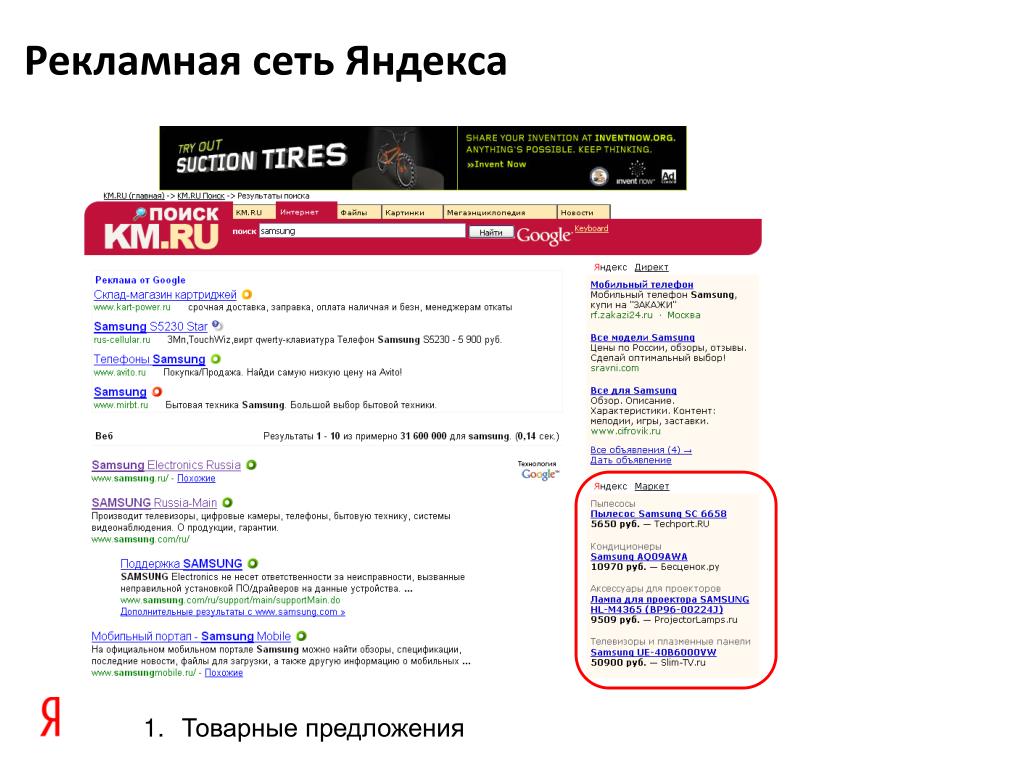
Далее разберём каждый случай по отдельности, когда нужно удалить отдельные сообщения в диалоге, когда нужно удалить весь диалог и удалить все или нескольких диалогов в аккаунте.
Статьи по теме:
- Как узнать кто отписался в Инстаграм
Удаление сообщений у себя и у собеседника
Обратите внимание, когда вы удаляете фразу из диалога, она исчезает и для вас и для другого пользователя. Однако, если на переписку поступит жалоба, данные могут быть восстановлены для проверки.
Не рекомендуем сообщать в личных сообщениях конфиденциальные данные, отправлять слишком личные фотографии и сохранять данные для входа в учетную запись.
Даже если переписку удастся стереть, всегда есть вероятность, что другой пользователь успел сделать скриншот экрана и данные сохранятся у него навсегда.
Как удалить сообщение из директ на телефоне
Чтобы делитнуть отдельное сообщение из директа в Инстаграм с телефона, сделайте следующее:
- Откройте список диалогов в директ.
 Для этого нажмите на иконку в правом верхнем углу.
Для этого нажмите на иконку в правом верхнем углу. - Откройте чат, в который необходимо внести изменения.
- Найдите сообщение, от которого хотите избавится. Удерживайте текст долгим нажатием.
- Нажмите на опцию «Ещё» в правом нижнем углу. Из всплывающего меню выберите опцию «Отменить отправку».
Удаление отдельного сообщения в директ переписке
Этот способ чистки переписки полезен тем кто желает чтобы его послания исчезли не только для отправителя, но и для собеседника (адресата).
Удаление сообщения из директ на компьютере
Процесс удаления отдельных сообщений в переписке Инстаграм с компьютера имеет некоторые особенности.
Чтобы стереть переписку из директа, сделайте следующее:
- Войдите в учетную запись с компьютера и откройте список диалогов.
- Выберите чат, в котором хотите удалить сообщение.
- Найдите сообщение и наведите на него курсов мыши. С левой стороны от фразы появятся три иконки.

- Выберите иконку с тремя точками слева от сообщения. После нажатия вы увидите несколько действий, которые можно совершить – «Поделиться», «Копировать», «Переслать» и «Отменить отправку». Если вы хотите удалить выбранную фразу, выберите опцию «Отменить отправку».
Удаление сообщения на компьютере
Удаление всего диалога полностью
Иногда стереть одну или несколько фраз недостаточно. В таком случае поможет избавление от чата полностью. Еще раз напоминаем, что в таком случае переписка останется в неизменном виде у вашего собеседника, исчезнет она только у вас.
На мобильном устройстве под IOS и Android
Инструкция для удаления диалога из директ с телефона будет различной в зависимости от типа вашего устройства.
Стереть переписку с IPhone можно следующим образом:
- Войдите в учетную запись и перейдите в раздел с личными сообщениями.
- Выберите чат, от которого хотите избавиться. Это можно сделать, прокрутив ленту вниз, либо воспользоваться поиском в верхней части экрана.

- Свайпнете диалог влево или удерживайте его нажатием, до появления меню Нажмите на кнопку «Еще».
- В открывшемся контекстном меню нажмите «Удалить».
- Обратите внимание на предупреждение, которое появится на экране. Чат с пользователем будет удален навсегда.
- Нажмите на опцию повторно, чтобы подтвердить действие.
Удаление всего диалога
Принцип удаления диалога из Инстаграм с Андройда очень схож, но имеет некоторые отличия.
- Войдите в учетную запись, перейдите в директ.
- Выберите чат, от которого хотите избавиться. Это можно сделать, прокрутив ленту вниз, либо воспользоваться поиском в верхней части экрана.
- Нажмите на диалог и удерживайте до появления контекстного меню.
- Выберите пункт «Удалить».
- Обратите внимание на предупреждение, которое появится на экране. Чат с пользователем будет удален навсегда.
На ПК
Стереть диалог в директ полностью с компьютера невозможно. На данный момент такая функция отсутствует, но вы можете делитнуть одно или несколько сообщений из самого диалога.
На данный момент такая функция отсутствует, но вы можете делитнуть одно или несколько сообщений из самого диалога.
Удаление всех или нескольких диалогов
Инстаграм предусмотрел такую функцию как удаление всех или нескольких переписок в несколько касаний. Для тех людей кто часто и большом количестве получает сообщения в директе от разных профилей и ведет активную переписку, этот функционал будет крайне полезен.
Важно! Удаление всей ветки переписки ведет к очищению только в аккаунте владельца, но не вносит изменения в аккаунтах собеседников. Если нужно удалить сообщение и у собеседника тоже, то чистите сообщения по одному в каждом чате.
Чтобы удалить несколько чатов сразу следуйте следующему алгоритму:
- Войдите в инстаграм–директ;
- Нажмите на значок в виде списка;
- Отметьте те чаты которые нужно очистить, внизу появится меню;
- Нажмите на соответствующую функцию;
- Подтвердите действие.
Удаление нескольких диалогов
Отправка исчезающих посланий
Чтобы не создавать лишние хлопоты по стиранию переписки, можно заранее подстраховать себя и послать исчезающее сообщение.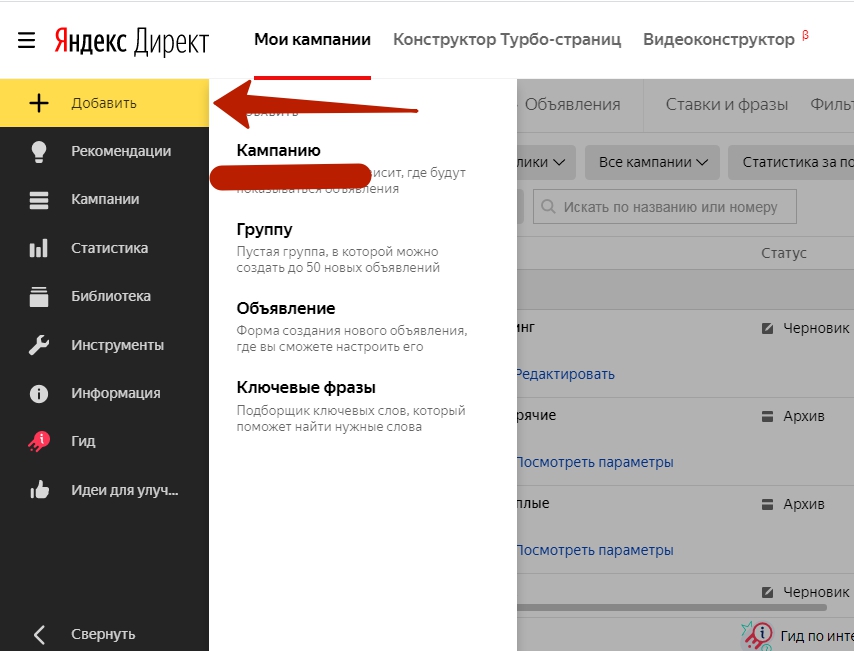
Исчезающим сообщением может быть фото, видео или текст. Информация пропадает сразу после просмотра, и увидеть ее повторно невозможно.
Отправка исчезающих фото и видео
Чтобы отправить подобное послание, сделайте следующее:
- Откройте директ и выберите переписку с пользователем, либо групповой чат.
- Нажмите на иконку в виде фотоаппарата. Перед вами откроется режим камеры. Сделайте фото, при необходимости наложите эффект.
- Двигайте строку под фото, чтобы изменить режим просмотра «Разовый просмотр», «Разрешить повторный просмотр» или «Оставить в чате».
Исчезающие фото
Отправка исчезающего текста
Если нужно отправить текстовое сообщение таким образом чтобы после просмотра оно исчезло нужно перейти в соответствующий режим. Для это нужно:
- Открыть диалог с пользователем
- Свайпнуть вверх, чтобы включить режим исчезающих сообщений;
- Написать текст;
- Отправить послание;
Исчезающие сообщения
После того как текст будет прочитан адресатом, он исчезнет из диалога
Обратите внимание, что увидеть исчезающее послание с компьютера невозможно.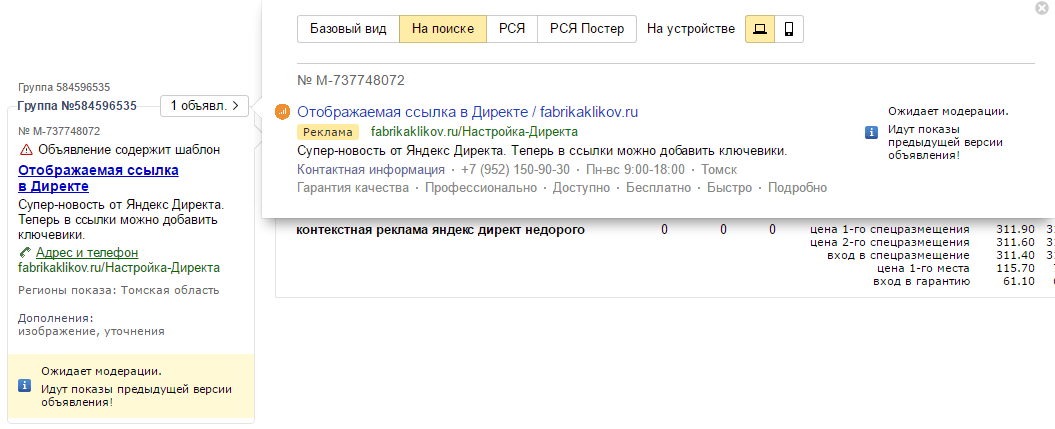 Эта функция присутствует только в мобильном приложении.
Эта функция присутствует только в мобильном приложении.
Как восстановить удаленную переписку
Восстановить удаленную переписку невозможно стандартными средствами мобильного приложения и без обладания определёнными навыками, а так же набором определённых программ.
Именно поэтому система Instagram предупреждает пользователя о том, что чат удаляется навсегда.
Восстановление переписки без резервных копий
Если вы удалили переписку полностью, а не отдельно взятое сообщение, то в этом случае можно попросить собеседника сделать скриншот и отправить изображение вам.
Можно попробовать восстановить удаленные данные через Facebook если две ваши учетные записи связаны между собой.
- Войдите в учетную запись Facebook, перейдите на бизнес–страницу к которой привязан профиль в Инстаграм;
- Выберете пункт меню «Входящие»;
- Кликните на опцию Instagram Direct на левой панели.
Восстановление переписки через Фейсбук
Если диалоги сохранились, вы их увидите в данном разделе.
Этот способ восстановления переписки доступен только для бизнес–аккаунтов и для тех профилей у кого Инстаграм связан с аккаунтом на Фейсбук.
Еще один способ восстановить переписку – воспользоваться функцией загрузки данных из Инстаграм.
Это можно делать только при использовании Инстаграм с компьютера.
Учитывайте, что в таком случае вы получите не только восстановленный текст переписки, но и все остальные данные вашей учетной записи.
Сделайте следующее:
- Войдите в учетную запись с ПК, нажмите на иконку профиля;
- Кликните на пункт «Настройки» из выпадающего меню;
- В левой части экрана выберите вкладку «Конфиденциальность и безопасность»;
- Прокрутите страницу вниз до раздела «Скачивание данных»;
- Выберите функцию «Запросить файл». Перед вами откроется новая страница, где можно выбрать тип скачиваемого файла и ввести адрес электронной почты, на который необходимо отправить данные.
Скачивание резервной копии
Приложения для сохранения данных
Существует специальное приложение для восстановления удаленных данных из Инстаграм — Instagram Message Recovery.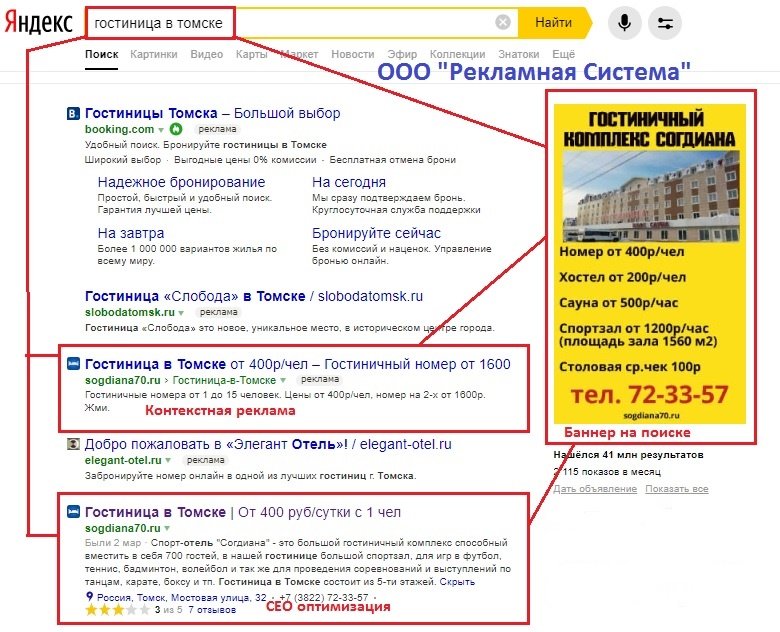
Чтобы воспользоваться возможностями приложения сделайте следующее:
- Войдите в приложение и введите данные для входа в учетную запись Инстаграм.
- Кликните на сообщение, которое необходимо восстановить.
- Подтвердите ваш выбор еще раз.
Надеемся, в этой статье вы нашли ответы на все интересующие вас вопросы и теперь знаете как удалять и восстанавливать сообщения в переписке Инстаграм.
Пишите в комментариях темы, о которых вам хотелось бы узнать больше, мы обязательно детально изучим их и напишем для вас отличный гайд или руководство.
Как удалить переписку в Инстаграме, очистить директ и все сообщения на Андроиде и Айфоне, удалить входящие смс в Instagram
instagram КомментироватьЗадать вопросНаписать пост
Многие пользователи социальной сети Instagram сталкивались с такой проблемой как быстрое удаление переписки. При этом убрать все сообщения от одного пользователя мгновенно на системе Андроид и Айфонах, а также удалить все диалоги с пользователями сразу достаточно просто.
Как удалить всю переписку
Убрать ненужные данные в ходе простой чистки текстов или сокрытия информации от посторонних глаз может каждый пользователь соц. сети, вне зависимости от пользовательской системы. Способы удаления переписки в Инстаграм на Андроиде и Айфонах очень похожи.
Андроид
Чтобы удалить ненужные сообщения из Директа, нужно сделать три действия: зайти в Директ, нажав на самолетик в правом верхнем углу, нажать на центр иконки с сообщением, удерживая, и кликнуть на соответствующую кнопку. После этого действия восстановить историю общения с пользователем будет невозможно. По желанию, можно не избавляться от сообщений, а отключить уведомления об их появлении.
Айфон
Чтобы очистить директ в Инстаграм на гаджетах с операционной системой IOS, следует зайти в Инстаграм, нажать на кнопку Директ или провести на экране пальцем справа налево и выполнить аналогичное действие, как в случае с Андроидом.
Удалить сообщение из переписки
Удалить одно сообщение из переписки в Инстаграмме невозможно. Единственный вариант — отправить собеседнику просьбу выполнить отмену смс. Это правило относится как к тексту, так и к фото с видеороликами. В случае если просьба была проигнорирована, а содержание письма носит оскорбительный характер, можно отправить жалобу в службу технической поддержки, зажав кружочек с буквой «I» в правом верхнем углу в иконке с историей. При проведении минимальных манипуляций, нежелательные пользователи больше не будут беспокоить владельца аккаунта.
В случае если требуется устранить смс из переписки, отправленное самим владельцем аккаунта, достаточно зайти в диалог, зажать пальцем выбранный файл и выбрать пункт отмены отправки. Эта функция работает постоянно не зависимо от времени отправки сообщения.
Можно ли удалить все диалоги сразу?
Единовременное удаление сразу всех смс не предусмотрено социальной сетью Instagram.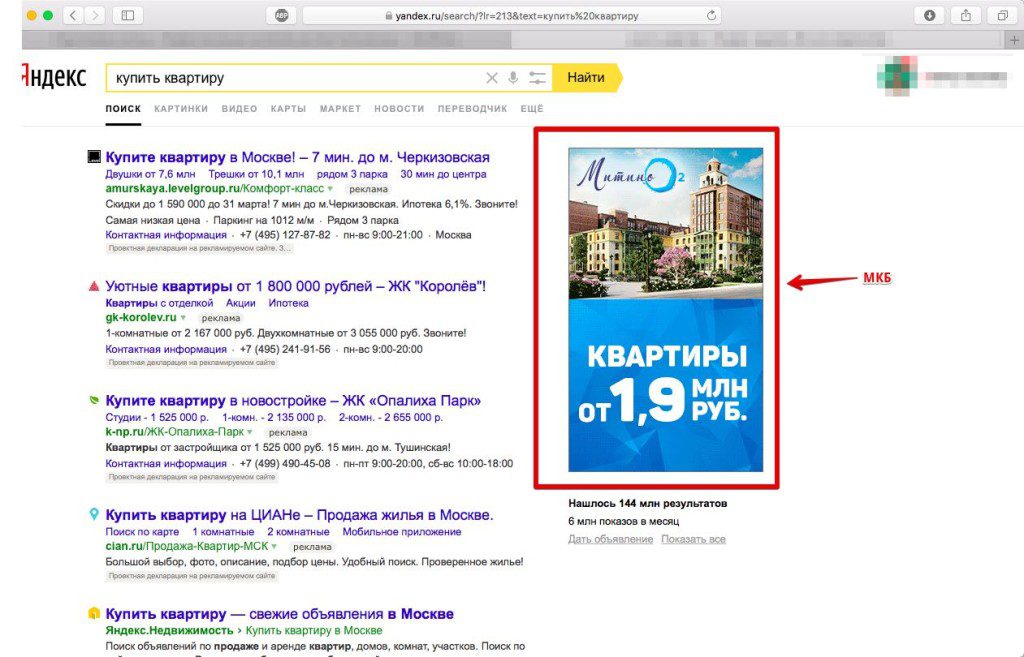 Проведение очистки истории возможно только вручную, поочередно убирая лишнюю информацию. Возможно, в скором времени эта функция появиться в приложении.
Проведение очистки истории возможно только вручную, поочередно убирая лишнюю информацию. Возможно, в скором времени эта функция появиться в приложении.
Как сделать, чтобы сообщение удалялось после прочтения?
Сделать так, чтобы пришедшее сообщение удалялось из Директ самостоятельно можно, используя значок камеры, который расположен слева от текста. Внутри окна может быть выбрана необходимая функция мессенджера — текст, фото или видеоролик. Убирать его не нужно, поскольку он исчезнет сам после открытия.
В целом, избавиться от сообщения из переписки, всего диалога с пользователем или всех сразу несложно. Для этого нужно всего лишь руководствоваться приведенной выше простой инструкцией.
На главную
Reader Interactions
Как удалить все ваши прямые сообщения в Instagram
Ссылки на устройства
- Android
- iPhone
- Устройство отсутствует?
Одной из самых популярных функций Instagram является функция прямого сообщения (DM).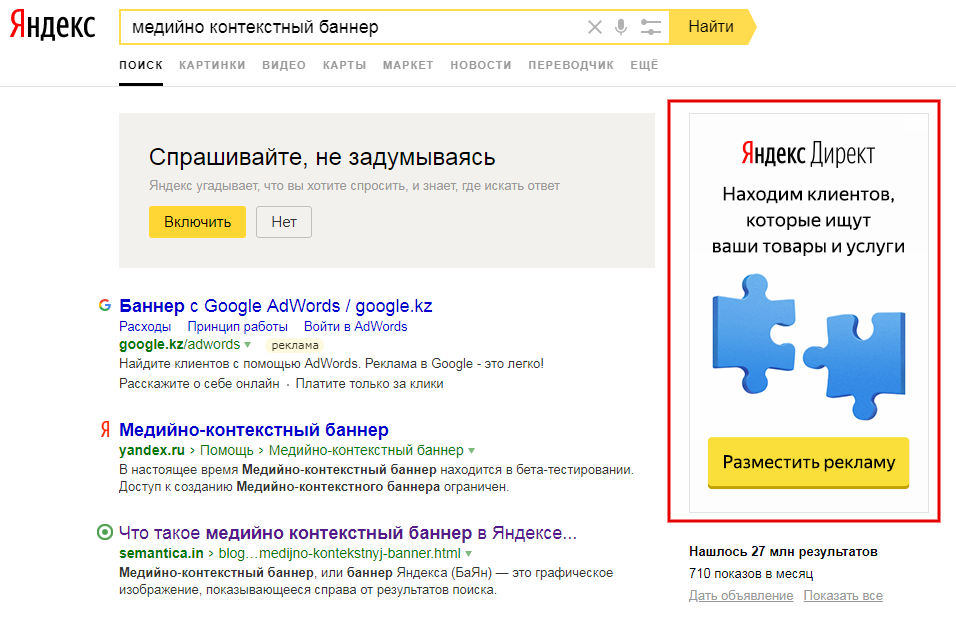 С помощью DM пользователи могут общаться один на один со своими друзьями или создавать групповые чаты. Хотя доступно несколько приложений для обмена сообщениями, многие люди используют Instagram в качестве ведущего сервиса обмена мгновенными сообщениями.
С помощью DM пользователи могут общаться один на один со своими друзьями или создавать групповые чаты. Хотя доступно несколько приложений для обмена сообщениями, многие люди используют Instagram в качестве ведущего сервиса обмена мгновенными сообщениями.
В то же время Instagram не был разработан для организации всего журнала чатов DM, и это проявляется в относительном отсутствии инструментов для управления почтовым ящиком DM. Ваш почтовый ящик может быстро засориться сообщениями от ваших друзей, спамом и отрывочными ссылками, отправленными мошенниками.
Итак, есть ли способ удалить все ваши сообщения сразу и начать все заново? В этой статье объясняется несколько вариантов очистки ваших личных сообщений в Instagram.
Как удалить разговоры на Android и iPhone/iOS
Чтобы удалить разговор, выполните следующие действия:
- Коснитесь значка сообщения (бумажный самолетик) в правом верхнем углу главного экрана.
- Коснитесь разговора, который вы хотите удалить, и перетащите его влево или нажмите и удерживайте, чтобы открыть параметры сообщения.

- Выберите Удалить.
После выполнения описанных выше действий групповые сообщения больше не будут появляться в вашем почтовом ящике. Имейте в виду, что другой человек по-прежнему имеет к ним доступ.
Если вы пытаетесь избавиться от определенных разговоров, вы также можете использовать функцию поиска , чтобы найти эти сообщения, а не прокручивать всю папку «Входящие». Вы можете ввести имя человека в строке поиска в верхней части экрана, чтобы найти и удалить разговор с ним.
Удалить отдельные сообщения на Android и iPhone/iOS
Несколько лет назад Instagram незаметно представил функцию «Отменить отправку». Это позволяет вам отменить отправку сообщений, которые еще не были прочитаны.
Если вы никогда раньше не использовали Unsend в Instagram, вот что вам нужно сделать:
- Открыть DM
- Нажмите и удерживайте нежелательное сообщение
- Выберите Unsend Message.

Приведенные выше шаги удаляют сообщение на обоих концах, как будто вы его вообще не отправляли. Если вы когда-нибудь отправите сообщение, о котором позже пожалеете, вы можете удалить его до того, как его увидит другой человек. В противном случае вам не повезло.
К сожалению, массовое удаление отдельных сообщений в Instagram невозможно, поэтому вам придется повторять вышеуказанные шаги для каждого сообщения. Конечно, вы всегда можете попробовать использовать стороннее приложение для автоклика.
Удалите все ваши прямые сообщения в Instagram с помощью AutoClicker на Android/iPhone/iOS
AutoClicker для Android и AutoClicker для iOS — это инструменты, которые позволяют автоматизировать повторные нажатия и смахивания в любом приложении или на любом экране вашего устройства. Как только вы поиграете с ним, вы будете очень взволнованы возможностями, которые предоставляет эта мощная бесплатная программа. Однако на данный момент эта статья посвящена удалению ваших личных сообщений в Instagram.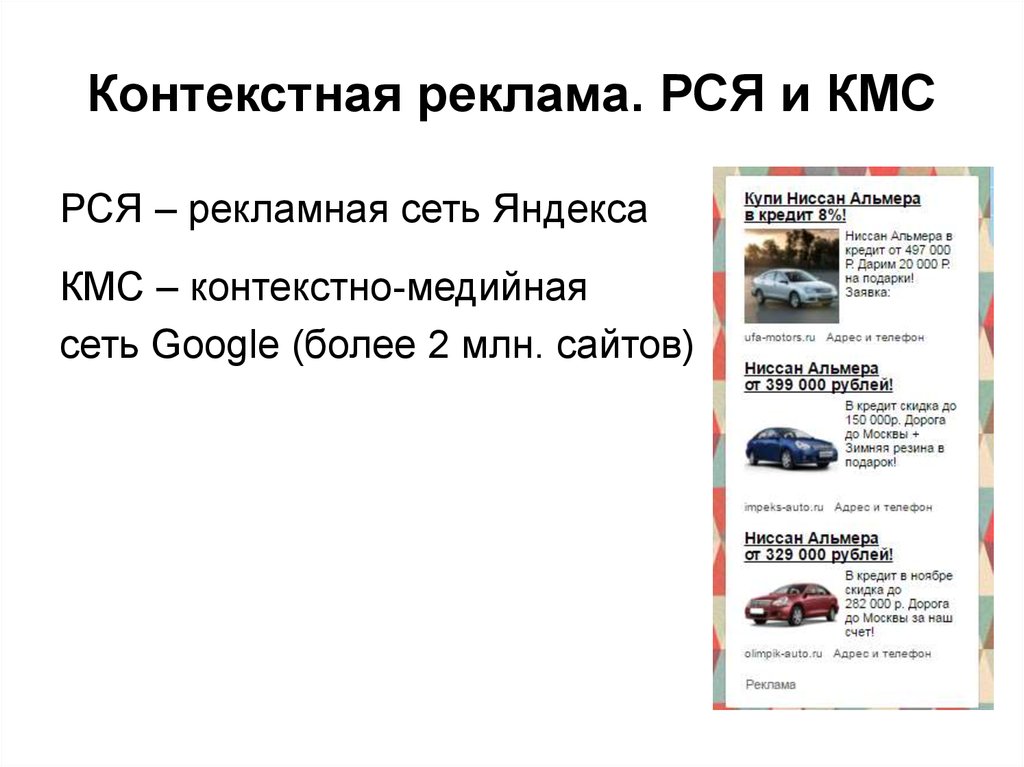
- Запустите приложение Instagram .
- Запустите приложение Auto Clicker .
- В разделе Multi Targets Mode нажмите Enable . Это позволит вам иметь несколько точек нажатия с задержкой между нажатиями.
- В Instagram перейдите на экран личных сообщений .
- Нажмите и удерживайте зеленый символ плюса , чтобы создать точку смахивания, круг с номером 1 внутри него. Перетащите точку смахивания на первую беседу в ваших личных сообщениях.
- Переместите второй круг внутрь первого круга . Этот процесс дает указание AutoClicker нажать и удерживать.
- Коснитесь круга , чтобы открыть диалоговое окно Настройки для этого смахивания. Установите задержку на 1000 миллисекунд и время прокрутки на 1000 миллисекунд .

- В Instagram нажмите и удерживайте первый разговор чтобы на самом деле продвинуть процесс, чтобы вы могли видеть, где делать следующие нажатия.
- Появится контекстное меню. Нажмите на значок + , чтобы добавить точку касания, и перетащите точку касания в строку контекстного меню с надписью Удалить . Эта точка касания становится №2 и будет иметь цифру 2 в круге.
- В Instagram коснитесь строки удаления , чтобы продолжить процесс.
- Нажмите на значок + , чтобы создать точку касания 3, и перетащите коснитесь точки в соответствующем месте.
- Нажмите , отмените , чтобы не удалять этот разговор на данном этапе.
- Коснитесь значка шестеренки и дайте этому сценарию касания (они называют его конфигурацией) имя. Сохраните сценарий, и теперь вы можете запускать эту команду несколько сотен или тысяч итераций автоматически и без какого-либо контроля со стороны человека.

- Нажмите синюю стрелку «Выполнить» , чтобы выполнить сценарий.
Вы можете отключить интерфейс приложения AutoClicker, отключив его на главном экране приложения AutoClicker.
AutoClicker, без сомнения, является мощным инструментом, который можно использовать по-разному, а не только для ускорения процесса удаления Instagram DM!
Часто задаваемые вопросы об удалении личных сообщений в Instagram
Удаляет ли блокировка кого-либо в Instagram все сообщения?
Нет, блокировка пользователей Instagram никак не связана с отправленными сообщениями. Если вы решите заблокировать кого-то в Instagram и вернуться к его цепочке сообщений, появится опция «Удалить». Если вы решите удалить сообщения, они будут удалены только с вашей стороны. Другой пользователь по-прежнему может видеть все отправленные вами сообщения.
Единственный способ удалить сообщения из чужой учетной записи — отменить их отправку, но они должны быть еще не прочитаны. Откройте личные сообщения Instagram, коснитесь их ветки сообщений и нажмите и удерживайте каждое отправленное сообщение, затем коснитесь «Отменить отправку сообщения». В зависимости от вашего уровня решимости удалить каждое сообщение, отправленное пользователю, это может занять невероятно много времени, но это, безусловно, полезная функция.
Откройте личные сообщения Instagram, коснитесь их ветки сообщений и нажмите и удерживайте каждое отправленное сообщение, затем коснитесь «Отменить отправку сообщения». В зависимости от вашего уровня решимости удалить каждое сообщение, отправленное пользователю, это может занять невероятно много времени, но это, безусловно, полезная функция.
Можно ли сразу удалить все личные сообщения Instagram?
К сожалению, Instagram не поддерживает одновременное удаление всех ваших сообщений, даже при использовании сторонних приложений для удаления DM. Вы должны вручную удалять каждый разговор, один за другим, если вы не используете такое приложение, как AutoClicker, которое устанавливает автоматические клики.
Несмотря на неудачи, вы можете удалить целые разговоры за один раз. Этот вариант означает, что вам нужно будет повторить процесс удаления только один раз для каждой беседы, а не один раз для каждого сообщения. Это все еще боль, но это намного лучше, чем делать это по одному сообщению за раз.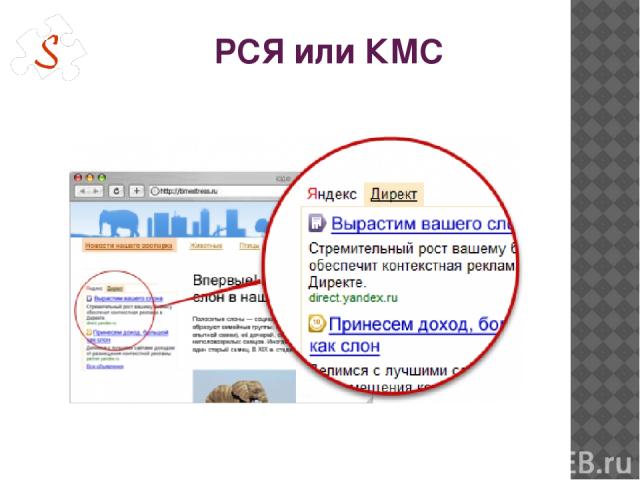
Как удалить ваши сообщения в Instagram
- Вы можете удалить свои сообщения в Instagram двумя способами, оба через мобильное приложение.
- Меню личных сообщений Instagram позволяет удалить всю беседу сразу.
- Удерживая палец на отправленном сообщении, вы сможете отменить отправку и удалить это сообщение.
Хотя Instagram в основном является платформой для публикации фотографий, он также предлагает собственную систему обмена личными сообщениями. И, как и в большинстве служб обмена сообщениями, у вас есть полный контроль над тем, какие сообщения сохраняются, а какие удаляются.
Если ваш почтовый ящик переполняется, есть два способа удалить ваши сообщения в Instagram.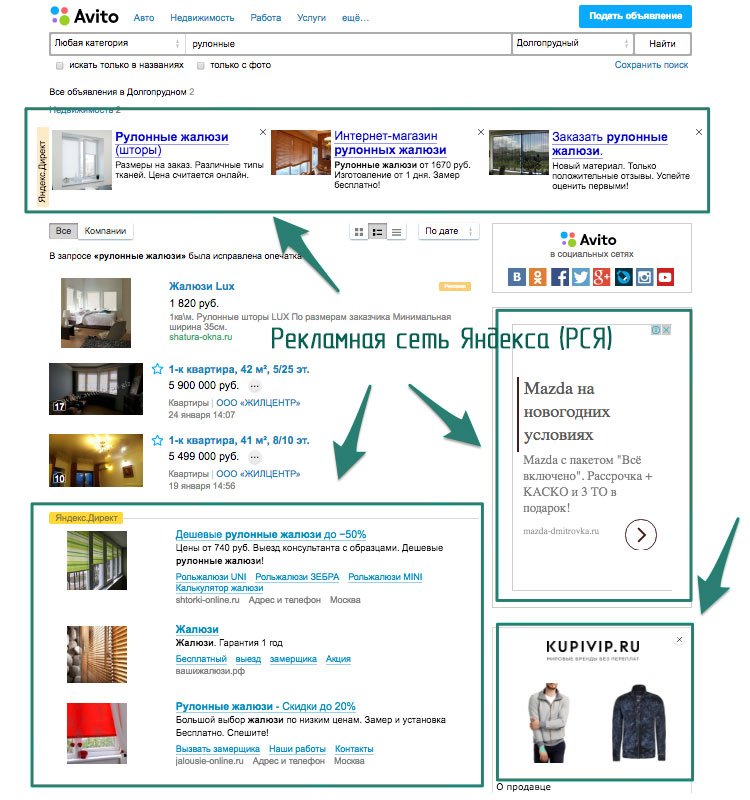 Вы можете удалять как целые разговоры, так и отдельные сообщения, которые вы отправили.
Вы можете удалять как целые разговоры, так и отдельные сообщения, которые вы отправили.
Как удалить сообщения Instagram
Эти шаги подходят как для приложений Instagram для iPhone, так и для Android.
Удаление всего разговора
1. Откройте Instagram и коснитесь значка сообщений в правом верхнем углу, который выглядит как бумажный самолетик.
2. На странице сообщений коснитесь значка в правом верхнем углу, похожего на маркированный список .
3. Коснитесь всех разговоров, которые вы хотите удалить, затем коснитесь Удалить в правом нижнем углу.
Выделите и удалите ненужные разговоры.
Инстаграм; Уильям Антонелли/Инсайдер
4.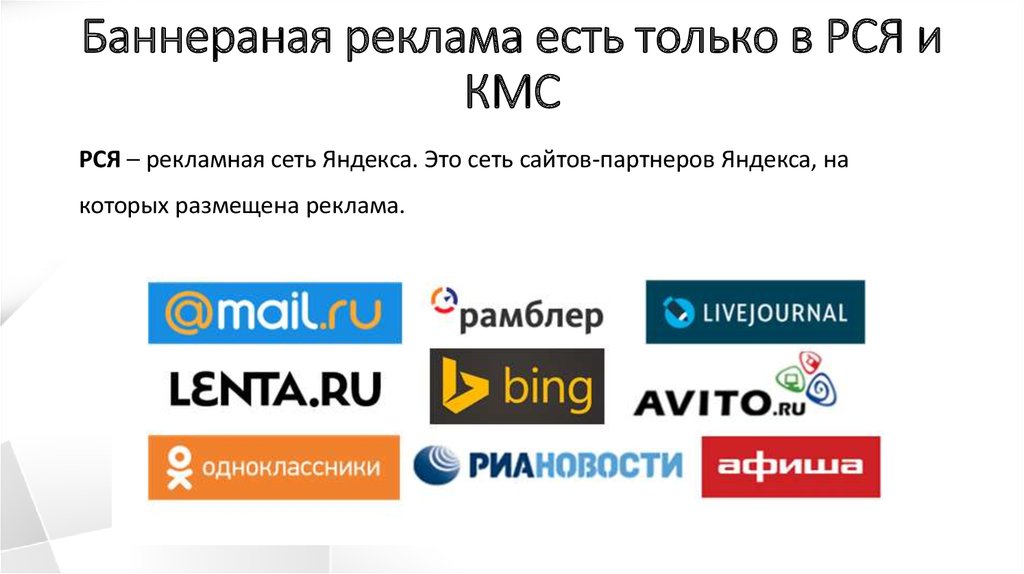 Подтвердите, что хотите удалить разговоры.
Подтвердите, что хотите удалить разговоры.
Помните, что другой человек (или люди) в беседе по-прежнему смогут видеть сообщения, если только они не удалят их сами.
Удалить свои отдельные сообщения
Если вы отправили сообщение, которое позже решите забрать, вы можете удалить его с помощью опции «Отменить отправку». Это удалит его для всех участников беседы.
1. Снова откройте Instagram и найдите сообщение, которое хотите удалить.
2. Нажмите и удерживайте палец на сообщении, которое вы хотите отменить.
3. Когда появится всплывающее меню, выберите параметр «Отменить отправку» и подтвердите, что хотите его удалить.
Нажмите «Отменить отправку».
Инстаграм; Дженнифер Стилл/Инсайдер; Уильям Антонелли/Инсайдер
Обратите внимание, что при отмене отправки сообщение будет удалено для всех, отправка сообщения может по-прежнему уведомлять всех остальных участников беседы.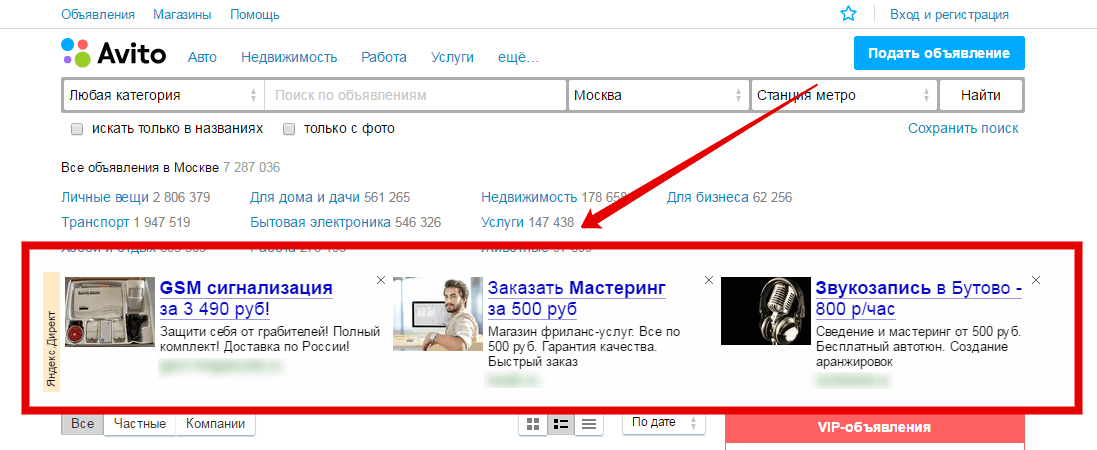
Дженнифер Стилл участвовала в написании предыдущей версии этой статьи.
Уильям Антонелли
Технический репортер Insider Reviews
Уильям Антонелли (он/она/они) — писатель, редактор и организатор из Нью-Йорка. Как один из основателей команды Reference, он помог вырастить Tech Reference (теперь часть Insider Reviews) из скромных начинаний в гигантскую силу, которая привлекает более 20 миллионов посещений в месяц.
Помимо Insider, его тексты публиковались в таких изданиях, как Polygon, The Outline, Kotaku и других. Он также является источником технического анализа на таких каналах, как Newsy, Cheddar и NewsNation.
Вы можете найти его в Твиттере @DubsRewatcher или связаться с ним по электронной почте wantonelli@insider.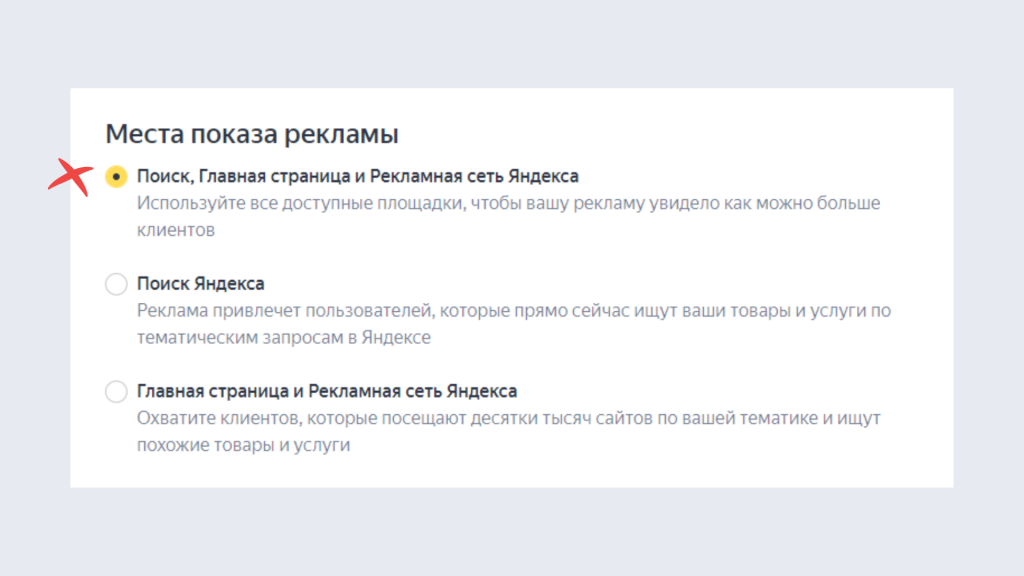

 Для этого нажмите на иконку в правом верхнем углу.
Для этого нажмите на иконку в правом верхнем углу.